在Word2010文档中使用“上下文拼写检查”功能的步骤
办公教程导读
收集整理了【在Word2010文档中使用“上下文拼写检查”功能的步骤】办公软件教程,小编现在分享给大家,供广大互联网技能从业者学习和参考。文章包含304字,纯文字阅读大概需要1分钟。
办公教程内容图文
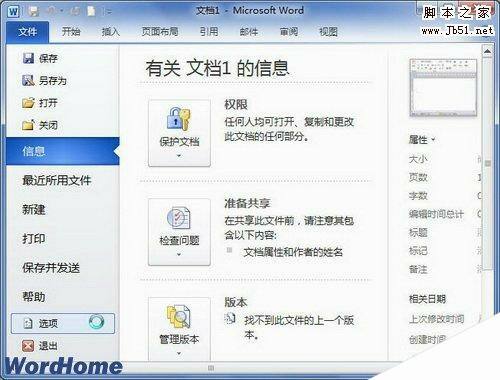
图2012030905 单击“选项”按钮
第2步,打开“Word选项”对话框,切换到“校对”选项卡。在“在Word中更正拼写和语法时”区域选中“使用上下文拼写检查”复选框,并单击“确定”按钮,如图2012030906所示。
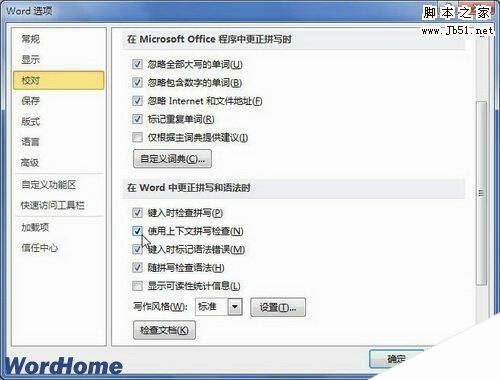
图2012030906 选中“使用上下文拼写检查”复选框
办公教程总结
以上是为您收集整理的【在Word2010文档中使用“上下文拼写检查”功能的步骤】办公软件教程的全部内容,希望文章能够帮你了解办公软件教程在Word2010文档中使用“上下文拼写检查”功能的步骤。
如果觉得办公软件教程内容还不错,欢迎将网站推荐给好友。

